Édition des utilisateurs
Les informations de cette section couvrent l'affichage, l'édition, la réassignation et le renommage des comptes utilisateur.
 Pour afficher les comptes utilisateur
Pour afficher les comptes utilisateur
Utilisez la page Afficher l’utilisateur et exécutez les étapes suivantes pour afficher les informations relatives aux comptes.
-
Dans l'interface administrateur, cliquez sur Comptes dans le menu.
La page Liste des utilisateurs s'ouvre.
-
Sélectionnez la case en regard de l'utilisateur dont vous voulez afficher les comptes.
-
Dans le menu déroulant Actions de l’utilisateur, sélectionnez Afficher.
La page Afficher l’utilisateur affiche un sous-ensemble des informations relatives à l'identité, les assignations, la sécurité, les délégations, les attributs et la conformité de l'utilisateur. Les informations de la page Afficher l’utilisateur sont en simple consultation et ne peuvent pas être éditées.
-
Cliquez sur Annuler pour revenir à la liste Comptes.
 Pour éditer les comptes utilisateur
Pour éditer les comptes utilisateur
Utilisez la page Éditer l’utilisateur et exécutez les étapes suivantes pour éditer les informations relatives aux comptes.
-
Dans l'interface administrateur, cliquez sur Comptes dans le menu.
-
Sélectionnez la case en regard de l'utilisateur dont vous voulez éditer le compte.
-
Dans le menu déroulant Actions de l’utilisateur, sélectionnez Éditer.
-
Apportez les modifications de votre choix et enregistrez-les.
Identity Manager affiche la page de mise à jour des comptes de ressources. Cette page indique les comptes de ressources assignés à l'utilisateur et les changements qui vont être appliqués au compte.
-
Sélectionnez Mettre tous les comptes de ressources à jour pour appliquer les changements à toutes les ressources assignées, ou sélectionnez un, plusieurs ou aucun des comptes de ressources associés à l'utilisateur concerné par la mise à jour.
-
Cliquez de nouveau sur Enregistrer pour terminer l'édition ou cliquez sur Retourner à Éditer pour apporter d'autres changements.
Figure 3–2 Éditer l'utilisateur (Mettre à jour les comptes de ressources)
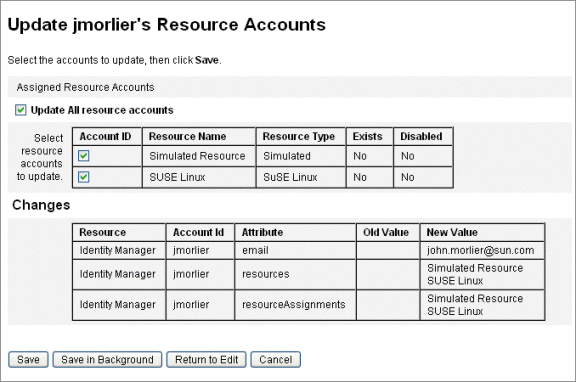
Réassignation des utilisateurs à une autre organisation
L'action de déplacement permet de supprimer un ou plusieurs utilisateurs d'une organisation et de réassigner, ou déplacer, les utilisateurs dans une nouvelle organisation.
 Pour déplacer un utilisateur
Pour déplacer un utilisateur
-
Dans l'interface administrateur, cliquez sur Comptes dans le menu.
La page Liste des utilisateurs s'ouvre.
-
Sélectionnez la case en regard du ou des utilisateurs à déplacer.
-
Dans le menu déroulant Actions de l’utilisateur, sélectionnez Déplacer.
La page Modification de l’organisation des utilisateurs s'ouvre.
-
Sélectionnez l'organisation que vous voulez réassigner à l'utilisateur et cliquez sur Lancer.
Renommage des utilisateurs
En règle générale, le renommage d'un compte est une opération complexe. C'est pour cette raison qu'Identity Manager fournit une fonctionnalité distincte permettant de renommer le compte Identity Manager d'un utilisateur, ou un ou plusieurs des comptes de ressources associés à cet utilisateur.
Pour utiliser cette fonctionnalité de renommage, sélectionnez un compte utilisateur dans la liste puis sélectionnez l'option Renommer dans la liste Actions de l'utilisateur.
La page Renommer des utilisateurs permet de changer le nom du compte utilisateur, les noms de comptes de ressources associés et les attributs de comptes de ressources associés au compte Identity Manager de l'utilisateur.
Remarque –
Certains types de ressources ne prennent pas en charge le renommage des comptes.
Comme illustré dans la figure suivante, l'utilisateur a une ressource Active Directory assignée.
Pendant le processus de renommage, vous pouvez changer :
-
le nom du compte utilisateur Identity Manager,
-
le nom du compte de ressources Active Directory,
-
l'attribut de ressource Active Directory (nom complet).
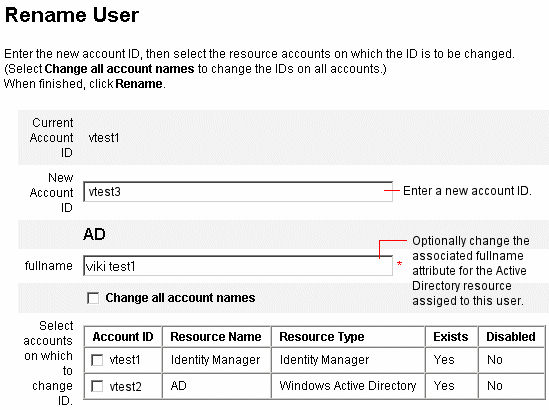
- © 2010, Oracle Corporation and/or its affiliates
